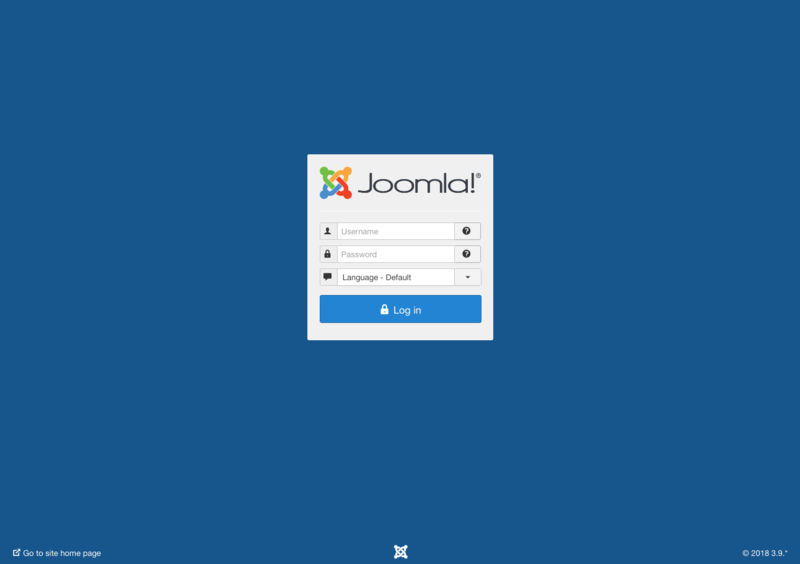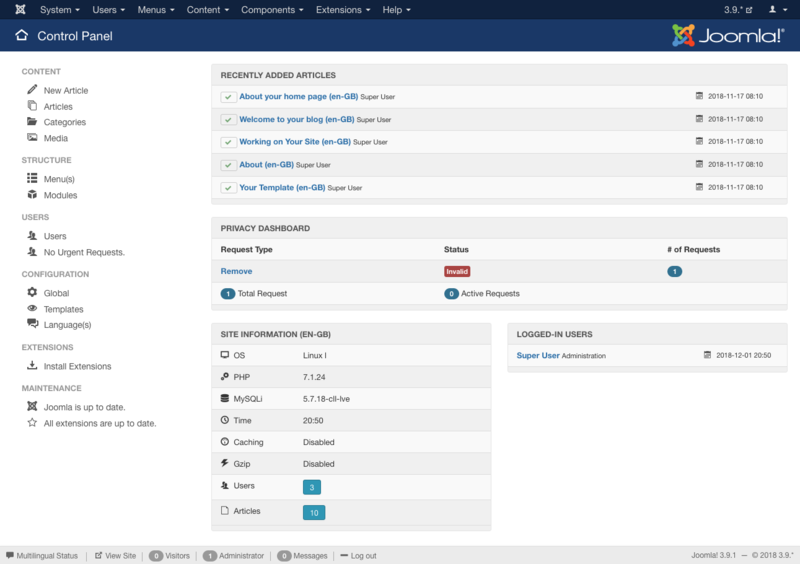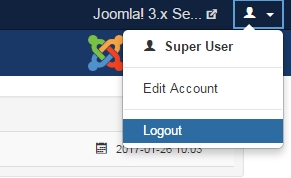Administrador (Aplicação)
From Joomla! Documentation
A aplicação Administrador, também conhecida como "Back-end", "Painel de Administrador" ou "Painel de Controlo", é a interface na qual os administradores e outros funcionários do site com privilégios apropriados podem manipular a aparência de um site da Web desenvolvido pelo Joomla. Existem muitas tarefas que podem ser efetuadas com a interface do administrador. Pode configurar a aparência do seu site da Web com o «Gestor de Modelos» ou alterar completamente a aparência de um site da Web alterando o modelo para outro modelo. Também pode adicionar novas extensões, tais como componentes, idiomas, módulos e plug-ins. Muitos deles são encontrados na Diretoria de Extensão Joomla! (JED).
Iniciar e Terminar Sessão do Administrador (Aplicação )
Esta página explica como iniciar e terminar a sessão na interface do administrador do Joomla (mais conhecida como Back-End) de um site da Web desenvolvido com o Joomla!. Só pode aceder à interface do «Administrador» se possuir privilégios de administrador ou privilégios de back-end.
Como Iniciar a Sessão
A interface (aplicação) do «Administrador» pode ser alcançada adicionando a palavra administrator ao URL do seu site. Por exemplo, se aceder normalmente o seu site da Web em:
http://www.example.com/
→ depois vá parahttp://www.example.com/administratorpara aceder ao painel do «Administrador»
Insira o seu nome de utilizador e a palavra-passe nos campos relevantes. Ser necessário, selecione o seu idioma preferido na lista suspensa.
- Agora clique no botão Iniciar Sessão e se estiver autenticado com sucesso deveria ver o ecrã do painel de controle do «Administrador» que é similar a isto:
Como Terminar a Sessão
Ao sair, irá voltar ao ecrã de iniciar a sessão do «Administrador». Se a hiperligação Terminar Sessão estiver acinzentada e não acontecer nada quando clicar nela, provavelmente estará num ecrã onde tem algum recurso bloqueado para a sua utilização exclusiva. Primeiro, clique no botão Cancelar na barra de ferramentas para libertar o recurso, depois clique na hiperligação Terminar Sessão.